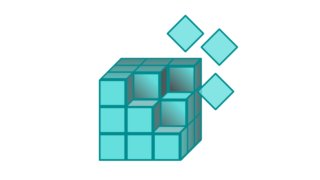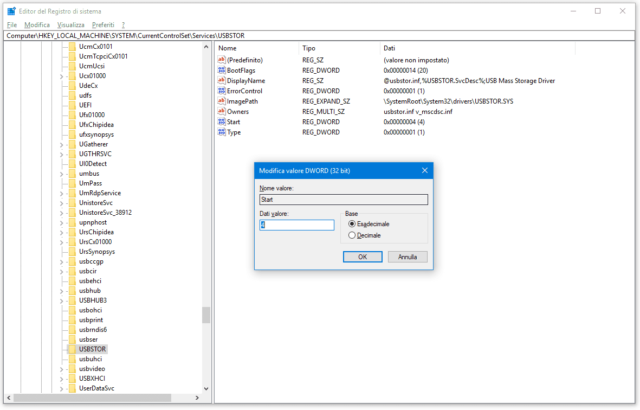Agendo sul Registro di Windows è possibile imporre regole di comportamento piuttosto stringenti quando si tratta di usare le chiavette e gli altri dispositivi di archiviazione esterni su porte USB.
Lo standard USB ha certamente facilitato l’utilizzo di dispositivi di archiviazione esterna su PC, anche se a volte può essere necessario imporre limiti alla semplicità con cui HDD, chiavette e altre unità USB possono connettersi alle porte USB presenti sul nostro PC.
Modificando una particolare chiave del Registro di Windows, ad esempio, è possibile obbligare il sistema a rifiutare il riconoscimento di una chiavetta o un HDD esterno inibendo quindi l’accesso ai file ivi presenti.
Per raggiungere lo scopo prefissato occorre, come sempre, caricare Regedit e navigare nella struttura del database centralizzato fino a raggiungere la chiave HKEY_LOCAL_MACHINE\SYSTEM\CurrentControlSet\Services\USBSTOR. In alternativa possiamo copiare e incollare la chiave summenzionata all’interno della barra di navigazione di Regedit (disponibile subito al di sotto della barra dei Menu) per raggiungere velocemente il punto indicato. Come al solito, prima di apportare modifiche al Registro consigliamo caldamente di effettuare un backup della chiave in via di modifica.
Una volta raggiunta la posizione desiderata nel Registro, dovremo identificare il valore DWORD Start tra quelli presenti all’interno della chiave in oggetto; facendo doppio clic sul valore DWORD, potremo quindi sostituire il valore esadecimale originario (3) con il nuovo valore, 4. quindi salvare la modifica tramite il tasto OK. Le modifiche avranno effetto immediato e potremo chiudere Regedit.
Da questo momento in poi, quando proveremo a collegare un dispositivo di archiviazione esterno su una delle porte USB del PC, Windows continuerà a riprodurre il tradizionale effetto sonoro connesso all’uso delle periferiche esterne ma in Esplora File non comparirà più alcuna lettera di unità aggiuntiva. Come prevedibile, per ripristinare il comportamento usuale del sistema basterà procedere a ritroso con la modifica del Registro ripristinando il valore originario (3) nella chiave USBSTOR.
Il funzionamento del “trucco” oggetto di questa guida è stato verificato su un PC con porte USB 3.0 (vale a dire USB 3.1 Gen 1, ovvero USB 3.2 Gen 1×1 secondo l’assurda nomenclatura decisa dal consorzio dello standard), e risulta utile solo nel caso in cui il dispositivo USB da disabilitare sia già stato collegato almeno una volta al sistema; il collegamento di nuovi drive, e la corrispondente ricerca dei relativi driver di periferica da parte di Windows, forzerà il ripristino del valore originale nella chiave USBSTOR. La modifica non ha inoltre alcun effetto sull’utilizzo di periferiche USB non di storage come mouse e tastiere.